Вывести список частных IP-адресов всех подключенных сетевых устройств:
ip a
Вывести сведения об общедоступном IP-адресе, включая дополнительную информацию, такую как город, регион, страна, часовой пояс и т. д.:
curl ipinfo.io
Прежде чем мы начнём, давайте разберёмся, что такое IP-адрес.
IP-адрес (или адрес интернет-протокола) — это числовой код, присваиваемый каждому устройству, подключённому к компьютерной сети (с использованием интернет-протокола).
Существует два типа версий IP-адресов: IPv4 и IPv6. IPv4 — более старая версия, а IPv6 — более новая. IPv6 позволяет использовать более числовое значение для назначения устройств, что расширяет возможности адресации в ограниченном адресном пространстве.
IP-адрес всегда будет уникальным для каждого устройства, подключённого к одной и той же сети, и будет связан с MAC-адресом устройства в таблице ARP.
Существует два типа IP-адресов: частные и общедоступные. Частные IP-адреса используются в локальной сети (например, дома с маршрутизатором), где каждому устройству присваивается уникальный частный IP-адрес в пределах подсети. Однако общедоступный IP-адрес является более важным, поскольку он обеспечивает связь через Интернет.
Итак, если вы планируете сделать свой локальный веб-сервер доступным через Интернет, вы можете узнать свой частный IP-адрес, затем перенаправить порт службы, соответствующей этому IP-адресу, на странице маршрутизатора, а затем использовать общедоступный IP-адрес с другого компьютера для доступа к вашему веб-серверу.
Проверка частного IP-адреса в Ubuntu [метод командной строки]
Самый быстрый и простой способ проверить IP-адреса всех подключённых сетевых устройств — выполнить следующую команду:
$ ip a
#или
$ ip addr show
Он выведет список частных IPv4/IPv6-адресов для всех сетевых устройств, включая петлевой и сетевой интерфейсы (в моём случае ens33).
Чтобы проверить частные IPv4/IPv6-адреса для конкретных сетевых устройств, например сетевого интерфейса с именем ens33, можно использовать соответствующую команду.
$ ip a s ens33
#или
$ ip addr show ens33
Просто получите IPv4-адрес
Предыдущий способ может показаться сложным для новичков, поэтому вы можете использовать команду hostname, чтобы быстро и легко получить IPv4-адрес подключённого сетевого интерфейса в вашей системе Linux.
$ hostname -I
Приведенная выше команда выдаст только частный IP-адрес.
Проверьте частный IP-адрес в Ubuntu [графический интерфейс]
Если вам неудобно работать с командной строкой, вы можете проверить частный IP-адрес визуально. Для этого откройте «Настройки», перейдите в «Сеть» и нажмите «значок шестерёнки» рядом с вашим подключением.
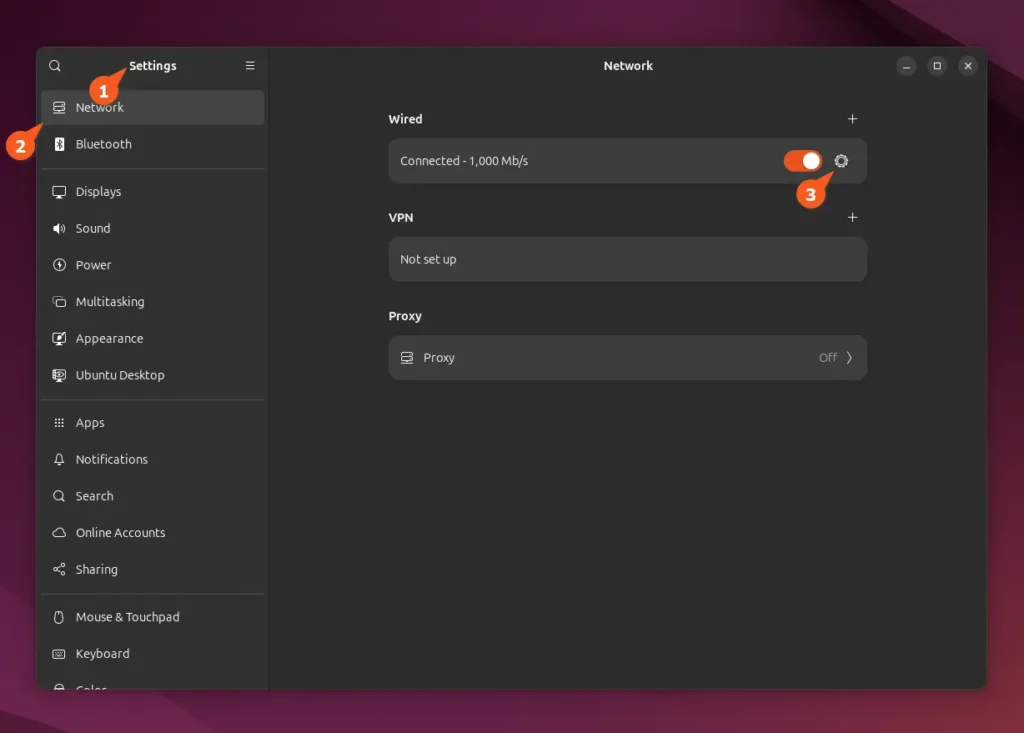
Откроется окно с дополнительными настройками и информацией о вашей сети, включая частные IPv4- и IPv6-адреса.
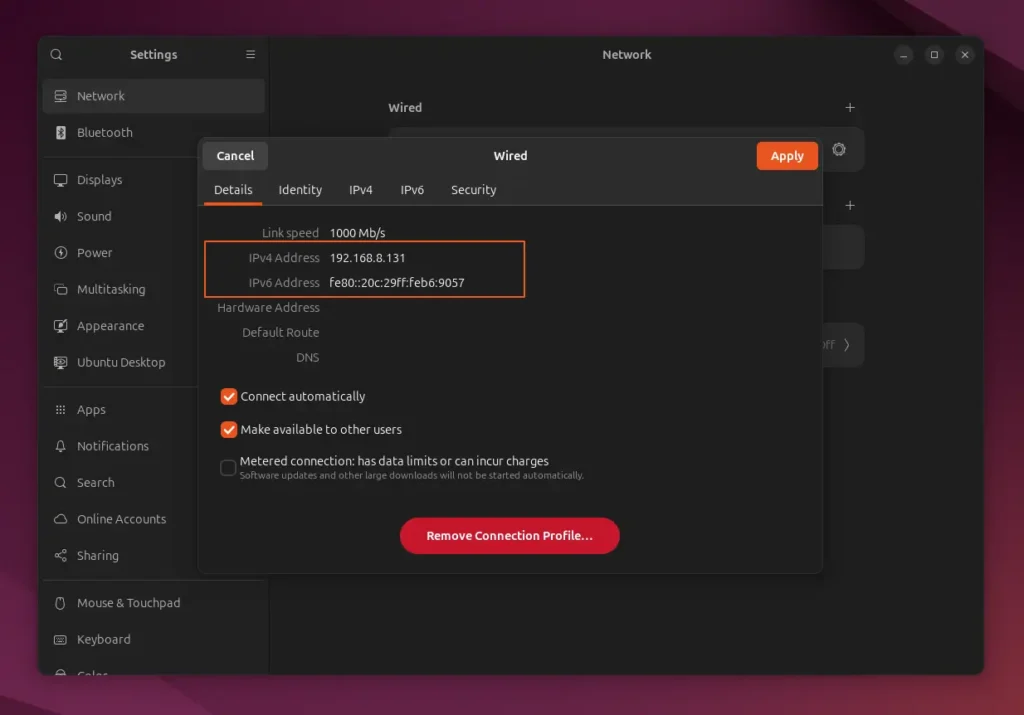
На скриншоте выше показана последняя версия Ubuntu 25.04, но если вы используете более старую версию, например Ubuntu 24.04, способ останется прежним; только расположение опции может немного отличаться.
Проверьте публичный IP-адрес в Ubuntu
Чтобы проверить свой публичный IP-адрес (который используется для связи через Интернет, сервер и т. д.), вы можете использовать команду curl для отправки запроса по указанному URL-адресу. Ваш публичный IP-адрес отобразится на экране терминала.
$ curl ipinfo.io
Выходной сигнал:
andreyex@linux: $ curl ipinfo.io "ip":" ____", "city": "____", "region": "____", "country": "____", "loc": "___", "org" ______", "postal": "_____", "timezone": "___", "readme": "https://ipinfo.io/missingauth" }andreyex@linux: $
Помимо вашего публичного IP-адреса, вы получите дополнительную информацию, такую как город, регион, страна, местоположение, почтовый индекс, часовой пояс и т. д.
Если в вашей системе не установлен curl, вы можете открыть терминал и выполнить следующую команду для его установки:
В Debian, Ubuntu, Linux Mint, Zorin OS, Pop!_OS и т. д.:
sudo apt install curl
В RHEL, Fedora, CentOS, Rocky Linux, AlmaLinux и т. д.:
sudo dnf install curl
В Arch, Manjaro, Black Arch, Garuda и т. д.:
sudo pacman -S curl
Вы также можете быстро узнать свой публичный IP-адрес, выполнив поиск по запросу «какой у меня IP-адрес» в Google или перейдя непосредственно на страницу ipinfo.io.
Вот и всё. В этой статье вы узнали, как проверить свой частный и публичный IP-адреса в Ubuntu и других дистрибутивах Linux, таких как Linux Mint, Fedora, Rocky Linux, openSUSE, Arch и Manjaro, с помощью командной строки и графического интерфейса.
